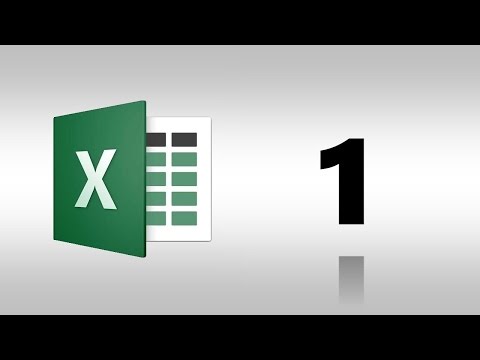Ez a wikiHow elmagyarázza, hogyan lehet letiltani fényképezőgépét és/vagy FaceTime -jét iPhone -ján vagy iPadjén. Akár korlátozni szeretné a hívási időt, akár aggódik az adatvédelmi problémák miatt, néhány egyszerű lépésben egyszerűen kezelheti a fényképezőgép és a FaceTime beállításait.
Lépések
1 /2 módszer: A kamera letiltása

1. lépés: Koppintson a Beállítások elemre iPhone vagy iPad készüléken
Ezzel elindítja a készülék Beállítások menüjét.

2. lépés. Görgessen lefelé, és érintse meg a Képernyőidő lehetőséget
A képernyőidő ikon lila alapon egy órás üvegnek tűnik.

3. lépés: Érintse meg a Tartalom- és adatvédelmi korlátozások elemet
A Tartalmi és adatvédelmi korlátozások ikon vörös alapon "Nem" szimbólumnak tűnik.

4. lépés: Koppintson az Engedélyezett alkalmazások elemre
Ennek az oldal tetejének közelében kell lennie. Ha nem tudja megérinteni, csúsztassa el a mellette lévő gombot Tartalmi és adatvédelmi korlátozások bekapcsolt (zöld) helyzetbe.

5. lépés. Csúsztassa a Kamera gombot "Ki" állásba
Fehér lesz. Most az iPhone nem tudja használni a kamerát.
2. módszer a 2 -ből: A FaceTime letiltása

1. lépés: Nyissa meg iPhone beállításait
Ez az alkalmazás egy szürke fogaskerék, általában a kezdőképernyőn található.

2. lépés. Görgessen le és érintse meg a FaceTime lehetőséget

Lépés 3. Csúsztassa a FaceTime gombot "Ki" állásba
Fehér lesz. Most az iPhone nem tud FaceTime -hívásokat kezdeményezni vagy fogadni, és a FaceTime alkalmazás nem jelenik meg a kezdőképernyőn.